아이폰 화면 자동꺼짐 해결방법
아이폰으로 동영상을 자주 시청하시는 분들은 화면 자동꺼짐 기능 때문에 불편한 경험이 있으실겁니다. 모바일로 웹서핑 하는 중에 동영상을 시청하는 중에, 아이폰 화면 자동잠금 기능에 의해 화면이 꺼지면 다시 전원 버튼을 눌러야 하는 불편함이 있습니다.
그래서 저는 아이폰 화면 자동꺼짐 기능을 비활성화해두고 사용하고 있습니다. 물론 휴대폰을 사용한 후에 전원 버튼을 클릭하여 자동 잠금을 수동으로 해야 한다는 단점이 있습니다. 그래도 동영상을 시청하는 시간이 많기 때문에 이전보다 훨씬 편하게 휴대폰을 사용하고 있습니다.
아이폰 화면 자동꺼짐 설정방법은 아주 간단하므로 한 번만 알아두면 누구나 간단하게 설정할 수 있습니다. 그럼 바로 아이폰 화면 자동꺼짐 설정 방법에 대해 알아보겠습니다.

✔ 아이폰 화면 자동꺼짐 해결하기
1) 아이폰 바탕화면에 있는 [설정] 아이콘을 클릭합니다. ▼

2) 스크롤을 아래로 내려 [디스플레이 및 밝기] 버튼을 클릭합니다. ▼

3) [자동 잠금] 버튼을 클릭합니다. 기본 설정은 30초로 설정되어 있습니다. ▼

4) 현재 설정이 [30초]로 되어있는 것을 확인할 수 있습니다. ▼

5) [안 함] 버튼을 클릭합니다. ▼

6) 자동 잠금 우측란에 [안 함]으로 수정된 것을 확인할 수 있습니다. 다른 설정을 원한다면 다시 클릭하여 원하는 시간을 설정합니다. ▼
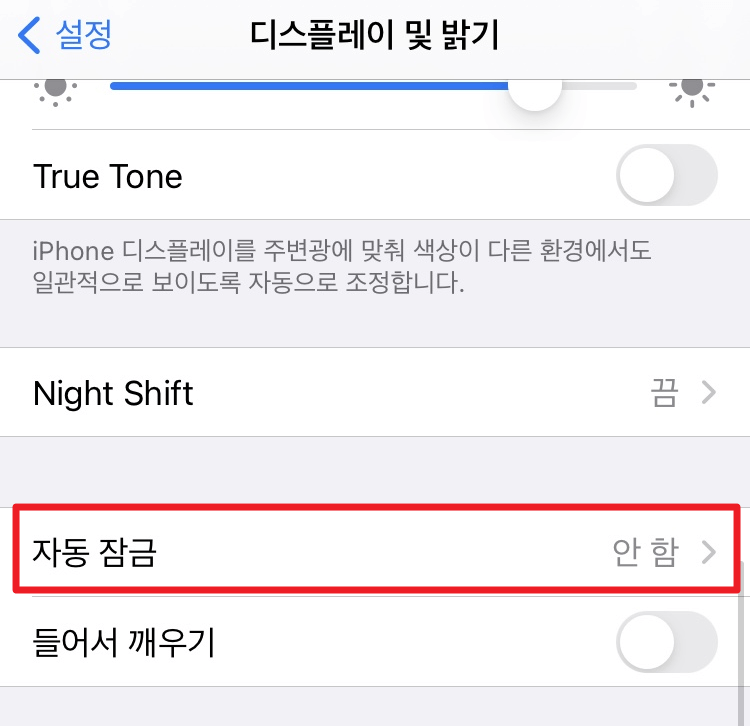
✔ 자동잠금 버튼 클릭이 안 될 경우
디스플레이 및 밝기 창에 진입하였는데 [자동 잠금]이 비활성화되어 클릭이 안 되는 경우가 있습니다. 이럴 경우에 아이폰이 저전력 모드인지 확인해야 합니다.
1) [설정] 버튼을 클릭하고 [배터리]를 클릭합니다 ▼


2) [저전력 모드]가 활성화되어 있다면 클릭하여 비활성화해줍니다. ▼

3) 저전력 모드의 스위치가 회색으로 변하면 비활성화 상태입니다. 이제 다시 설정창으로 나가 위의 방법대로 디스플레이 설정을 진행하시면 되겠습니다. ▼

위 방법대로 진행하시면 정말 간단하게 아이폰 자동 화면 잠금 설정을 원하는 시간대로 설정할 수 있습니다. 이번 포스팅이 여러분에게 도움이 되었길 바라며 더 나은 포스팅으로 찾아오도록 하겠습니다. 감사합니다.
크롬 시작페이지 설정, 변경 방법 요약 정리
크롬 시작페이지 설정, 변경 방법 과거에는 인터넷 익스플로러가 대중적인 인터넷 브라우저였습니다. 인터넷 익스플로러는 설정 버튼을 클릭하면 바로 첫 화면에 시작페이지 변경창이 나타
emergency-inform.tistory.com
윈도우 비트 확인방법, 제일 간단하게
윈도우 비트 확인방법 윈도우 운영체제를 사용하다 보면 내 컴퓨터가 몇 비트인지 알아야 하는 상황이 종종 벌어집니다. 예를 들면 프린터 드라이버, 마우스 드라이버와 같은 드라이버 설치 시
emergency-inform.tistory.com
유튜브 mp3 변환, 4k video downloader로 간편하게
유튜브 mp3 변환 방법 유튜브에서 저작권 없는 무료 음악을 자주 듣는 편입니다. 운동할 때나 스트레칭할 때 또는 잠잘 때 재생해놓는데, 매번 유튜브에 들어가서 재생하는 것이 귀찮을 때가 있
emergency-inform.tistory.com
유튜브 자동재생 설정 및 해제방법 알아보자
유튜브 자동재생 설정 및 해제 방법 유튜브는 현재 우리나라에서 가장 많이 사용하는 플랫폼 중 하나가 되었습니다. 대중교통에서도, 식당에서도 유튜브를 시청하고 있는 사람들을 어렵지 않게
emergency-inform.tistory.com
웹엑스 다운로드(WEBEX), 안전한 화상회의
웹엑스 다운로드(WEBEX) 웹엑스는 비대면 화상회의 프로그램입니다. 요즘 대다수의 분들이 화상회의 프로그램 중 가장 인지도가 높은 ZOOM을 사용하고 계시지만 줌에는 치명적인 단점이 있습니다.
emergency-inform.tistory.com
'모든정보' 카테고리의 다른 글
| 아이폰 핫스팟 이름 변경, 비밀번호 수정 방법 (0) | 2021.04.24 |
|---|---|
| 크롬 팝업차단 해제, 제일 쉬운 방법 (0) | 2021.04.24 |
| 크롬 시작페이지 설정, 변경 방법 요약 정리 (0) | 2021.04.19 |
| 윈도우 비트 확인방법, 제일 간단하게 (0) | 2021.04.19 |
| 유튜브 mp3 변환, 4k video downloader로 간편하게 (0) | 2021.03.29 |




댓글